ただいま、UMLを作成する機会があり、
作成していますが、
覚える事がたくさん、
そのなかで分かりやすく解説してあるサイトがありましたので、
記載しておきます、
【改訂版】初歩のUML
2010年11月24日水曜日
2010年11月17日水曜日
1台のPCにfedora11を2つインストール デュアルブート
1台のPCにfedora11を2つインストールに成功、
http://www.linuxmania.jp/linux_multiboot.htmlを参考におこないました。
http://www.linuxmania.jp/linux_multiboot.htmlを参考におこないました。
2010年11月9日火曜日
UbuntuのCVSを調査
UbuntuのCVSを調査する機会がありましたのでちょっとメモってみます。
Concurrent Versions System(コンカレント・バージョンズ・システム)の事を
CVSと言うそうです。
■特徴として
サーバ上のファイルと自分の持っているファイルの差分のみを転送するだけで最新版を手にいれることが出来る、
■用語
①リポジトリとは?
サーバにプログラムを溜めておく場所、
リポジトリから自分のローカルPCにソースを落として作業すると言えば分かりやすいかな
②コミットとは?
リポジトリに作業の終わったソースをアップする事をコミットといいます。
つまりリポジトリに差分情報をアップデートする。
③チェックアウトとは?
リポジトリから初めてソースを自分のローカルPCに取り出す事をチェックアウトという
④アップデートとは?
他のだれかよりリポジトリが更新され、そのリポジトリソースを取り出し最新版に保つ事をアップデートと言う、
⑤ロック方式とは?
他のだれかがリポジトリからソースを取り出し編集作業を行っている時、その他の人は
そのソースを編集できないようにすることをロック方式
⑥コピー・マージ方式
編集完了後に変更した部分をシステム側に反映させる事をマージ、
その他の人も編集作業はできるが、編集箇所の競合が起きた時はマージする時点で解決するか、
一般的には、変更内容が競合する旨をユーザーに知らせ、内容を確認、修正させるの方法がとられることが多い。
⑦バージョン(リビジョン)番号
編集ファイルのバージョンの番号の事、
バージョン番号だけでなく、日付、時刻によってファイルをチェックアウトすることも可能になる。
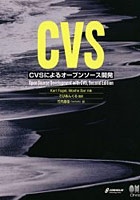
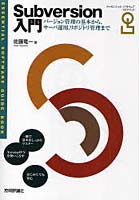
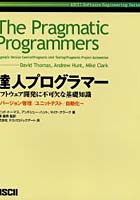
Concurrent Versions System(コンカレント・バージョンズ・システム)の事を
CVSと言うそうです。
■特徴として
サーバ上のファイルと自分の持っているファイルの差分のみを転送するだけで最新版を手にいれることが出来る、
■用語
①リポジトリとは?
サーバにプログラムを溜めておく場所、
リポジトリから自分のローカルPCにソースを落として作業すると言えば分かりやすいかな
②コミットとは?
リポジトリに作業の終わったソースをアップする事をコミットといいます。
つまりリポジトリに差分情報をアップデートする。
③チェックアウトとは?
リポジトリから初めてソースを自分のローカルPCに取り出す事をチェックアウトという
④アップデートとは?
他のだれかよりリポジトリが更新され、そのリポジトリソースを取り出し最新版に保つ事をアップデートと言う、
⑤ロック方式とは?
他のだれかがリポジトリからソースを取り出し編集作業を行っている時、その他の人は
そのソースを編集できないようにすることをロック方式
⑥コピー・マージ方式
編集完了後に変更した部分をシステム側に反映させる事をマージ、
その他の人も編集作業はできるが、編集箇所の競合が起きた時はマージする時点で解決するか、
一般的には、変更内容が競合する旨をユーザーに知らせ、内容を確認、修正させるの方法がとられることが多い。
⑦バージョン(リビジョン)番号
編集ファイルのバージョンの番号の事、
バージョン番号だけでなく、日付、時刻によってファイルをチェックアウトすることも可能になる。
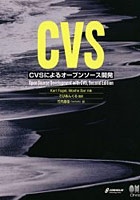
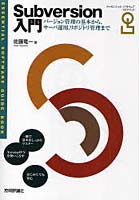
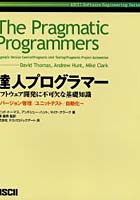
2010年11月8日月曜日
GoogleMap 経由地6つとスタートとゴールを最短で結ぶプログラムのマトメ
■この部分にデフォルトのセンター位置やMapのタイプを記述
var myOptions = {
zoom: 13,
mapTypeId: google.maps.MapTypeId.ROADMAP,
center: starts
}
■myoptionを渡します
map = new google.maps.Map(document.getElementById("HTMLに表示するタグ"), myOptions);
■線を引きたい点と点を記述
var flightPlanCoordinates = [
new google.maps.LatLng(36.63615817578634,137.18512058258057), //富山空港周辺
new google.maps.LatLng(36.64442262062068,137.18276023864746)];
■new google.maps.Polylineのpathに上記のflightPlanCoordinatesを渡す
var flightPath = new google.maps.Polyline({
path: flightPlanCoordinates,
fillColor: '#ff0000'})
■ 線を描くMapを渡す
flightPath.setMap(map);
■ランドマークを記述
var stations = [
['富山総合公園', 36.638833,137.1981248],
['富山郵便局', 36.669182,137.234817],
■ランドマークをjQuery.eachでループ
jQuery.each(stations, function()
{
var latlng = new google.maps.LatLng(this[1], this[2]);
■経由地を代入
routes1 = document.getElementById("route1").value;//経由地1
routes2 = document.getElementById("route2").value;//経由地2
routes3 = document.getElementById("route3").value;//経由地3
■上記の経由地をwaypointに渡す
waypoints: [
{
location:routes1, //経由地変数1
stopover:false
},{
location:routes2,//経由地変数2
stopover:false
},{
location:routes3,
stopover:false
}],
■上記の経由地等をdirectionsService.routeに渡す
directionsService.route(request, function(result, status)
{
SetPolyline(result.routes[0].overview_path);
■ここでスタート地から経由地・ゴールまでの線を引きます
function SetPolyline(routePath)
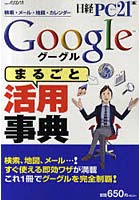


var myOptions = {
zoom: 13,
mapTypeId: google.maps.MapTypeId.ROADMAP,
center: starts
}
■myoptionを渡します
map = new google.maps.Map(document.getElementById("HTMLに表示するタグ"), myOptions);
■線を引きたい点と点を記述
var flightPlanCoordinates = [
new google.maps.LatLng(36.63615817578634,137.18512058258057), //富山空港周辺
new google.maps.LatLng(36.64442262062068,137.18276023864746)];
■new google.maps.Polylineのpathに上記のflightPlanCoordinatesを渡す
var flightPath = new google.maps.Polyline({
path: flightPlanCoordinates,
fillColor: '#ff0000'})
■ 線を描くMapを渡す
flightPath.setMap(map);
■ランドマークを記述
var stations = [
['富山総合公園', 36.638833,137.1981248],
['富山郵便局', 36.669182,137.234817],
■ランドマークをjQuery.eachでループ
jQuery.each(stations, function()
{
var latlng = new google.maps.LatLng(this[1], this[2]);
■経由地を代入
routes1 = document.getElementById("route1").value;//経由地1
routes2 = document.getElementById("route2").value;//経由地2
routes3 = document.getElementById("route3").value;//経由地3
■上記の経由地をwaypointに渡す
waypoints: [
{
location:routes1, //経由地変数1
stopover:false
},{
location:routes2,//経由地変数2
stopover:false
},{
location:routes3,
stopover:false
}],
■上記の経由地等をdirectionsService.routeに渡す
directionsService.route(request, function(result, status)
{
SetPolyline(result.routes[0].overview_path);
■ここでスタート地から経由地・ゴールまでの線を引きます
function SetPolyline(routePath)
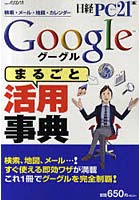


Google App Engine を無料で使ってみた
googleアカウントは持っていたので、
というか、googleBlog書いてるから当たり前かですね、
http://code.google.com/intl/ja/appengine/
からGoogle App Engineの登録を行う、
http://code.google.com/intl/ja/appengine/docs/java/gettingstarted/
にスタート ガイド: Javaがあるので、
それをみて、「Hello」を表示してみた、
ここまでは順調、eclipseのプラグインもあるのでたすかります。
■下記のようなソースを記述し、サーバにアップすると
googleアカウントのログインを呼び出し、user.getNickname()の部分で
アカウント名を呼び出す事が出来ます。
package guest1;
import java.io.IOException;
import javax.servlet.http.*;
import com.google.appengine.api.users.User;
import com.google.appengine.api.users.UserService;
import com.google.appengine.api.users.UserServiceFactory;
@SuppressWarnings("serial")
public class Guest1Servlet extends HttpServlet {
public void doGet(HttpServletRequest req, HttpServletResponse resp)
throws IOException {
UserService userService = UserServiceFactory.getUserService();
User user = userService.getCurrentUser();
if (user != null) {
resp.setContentType("text/plain");
resp.getWriter().println("Hello, " + user.getNickname());
} else {
resp.sendRedirect(userService.createLoginURL(req.getRequestURI()));
}
}
}
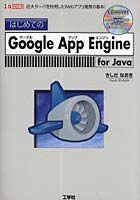
というか、googleBlog書いてるから当たり前かですね、
http://code.google.com/intl/ja/appengine/
からGoogle App Engineの登録を行う、
http://code.google.com/intl/ja/appengine/docs/java/gettingstarted/
にスタート ガイド: Javaがあるので、
それをみて、「Hello」を表示してみた、
ここまでは順調、eclipseのプラグインもあるのでたすかります。
■下記のようなソースを記述し、サーバにアップすると
googleアカウントのログインを呼び出し、user.getNickname()の部分で
アカウント名を呼び出す事が出来ます。
「Hello, ●●●●●●」のように!!
package guest1;
import java.io.IOException;
import javax.servlet.http.*;
import com.google.appengine.api.users.User;
import com.google.appengine.api.users.UserService;
import com.google.appengine.api.users.UserServiceFactory;
@SuppressWarnings("serial")
public class Guest1Servlet extends HttpServlet {
public void doGet(HttpServletRequest req, HttpServletResponse resp)
throws IOException {
UserService userService = UserServiceFactory.getUserService();
User user = userService.getCurrentUser();
if (user != null) {
resp.setContentType("text/plain");
resp.getWriter().println("Hello, " + user.getNickname());
} else {
resp.sendRedirect(userService.createLoginURL(req.getRequestURI()));
}
}
}
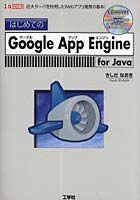
2010年11月5日金曜日
GoogleMap 円を書く
new google.maps.Circle({
center: new google.maps.LatLng(lat, lng),
fillColor: '#ff0000', // 塗りつぶし色
fillOpacity: 0.1, // 塗りつぶし透過度(0: 透明 ⇔ 1:不透明)
map:mapObj,
radius: 5000,
strokeColor: '#ff0000', // 外周色
strokeOpacity: 1, // 外周透過度(0: 透明 ⇔ 1:不透明)
strokeWeight: 1 // 外周太さ(ピクセル)
});
center: new google.maps.LatLng(lat, lng),
fillColor: '#ff0000', // 塗りつぶし色
fillOpacity: 0.1, // 塗りつぶし透過度(0: 透明 ⇔ 1:不透明)
map:mapObj,
radius: 5000,
strokeColor: '#ff0000', // 外周色
strokeOpacity: 1, // 外周透過度(0: 透明 ⇔ 1:不透明)
strokeWeight: 1 // 外周太さ(ピクセル)
});
ジオコーディング
ジオコーディングとは、住所を地理的な座標に変換する処理のことで、あなたはマーカーの配置や地図の表示に利用することができます。
(例えば"東京都千代田区永田町1-7-1"は、緯度:35.6758907, 経度:139.7448603となります)
http://sites.google.com/site/gmapsapi3/Home/services#Waypoints
に詳しく説明がある見たいです。
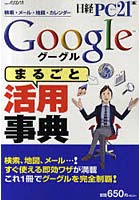


(例えば"東京都千代田区永田町1-7-1"は、緯度:35.6758907, 経度:139.7448603となります)
http://sites.google.com/site/gmapsapi3/Home/services#Waypoints
に詳しく説明がある見たいです。
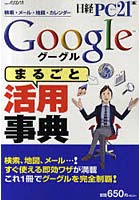


2010年11月4日木曜日
GoogleMapAPIを導入
まずは、手始めに
■オプション指定
mapTypeControl : true,//表示タイプ
scaleControl : true,//距離表示
navigationControl : true//+ーのズーム表示
disableDefaultUI : true,//デフォルトの指定を無効
<html> <head> <title>Hello world in Google Maps API version3</title> <meta name="viewport" content="initial-scale=1.0, user-scalable=no" /> <script type="text/javascript" src="http://maps.google.com/maps/api/js?sensor=false"></script> <script type="text/javascript"> function initialize() { var centerPos = new google.maps.LatLng(35.658613, 139.745525); var mapOptions = { zoom : 18, center : centerPos, mapTypeId: google.maps.MapTypeId.ROADMAP }; var map = new google.maps.Map(document.getElementById("map_canvas"), mapOptions); } </script> </head> <body onload="initialize()"> <div id="map_canvas" style="width:100%;height:100%"></div> </body> </html>
解説 ■上記の値をセンタにするvar centerPos = new google.maps.LatLng(35.658613, 139.745525);
■オプション指定
var mapOptions = {
mapTypeControl : true,//表示タイプ
scaleControl : true,//距離表示
navigationControl : true//+ーのズーム表示
disableDefaultUI : true,//デフォルトの指定を無効
登録:
投稿 (Atom)